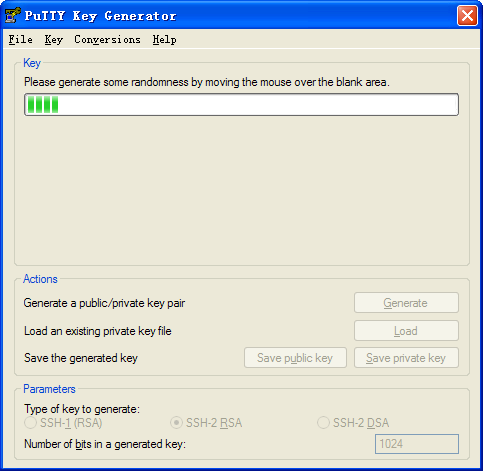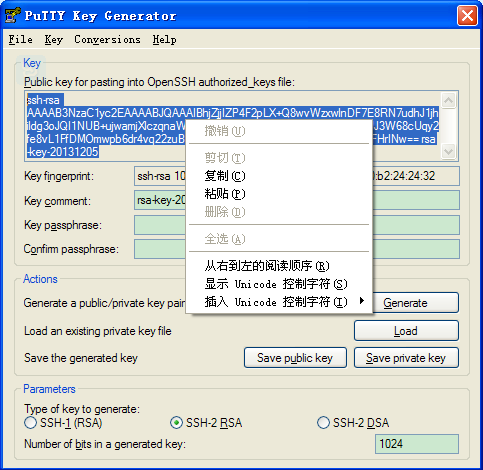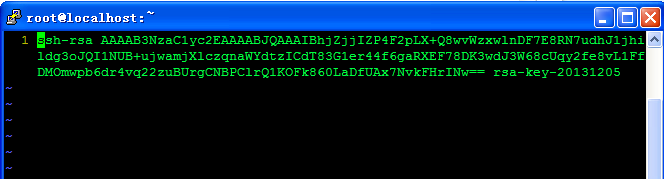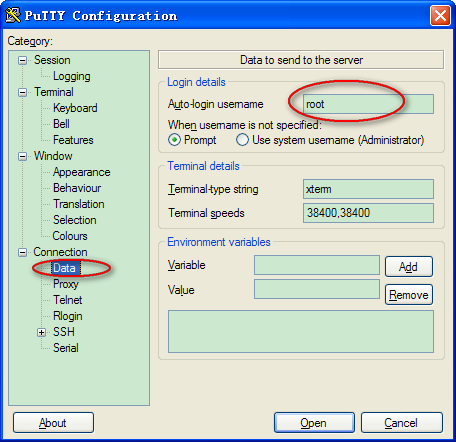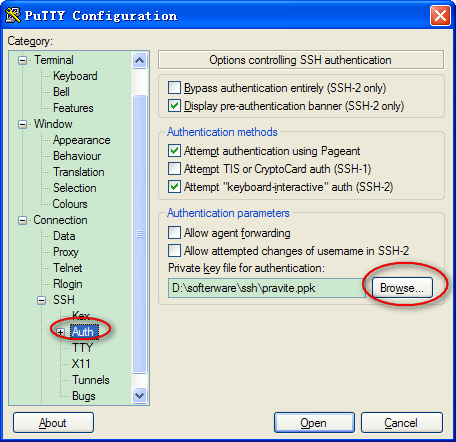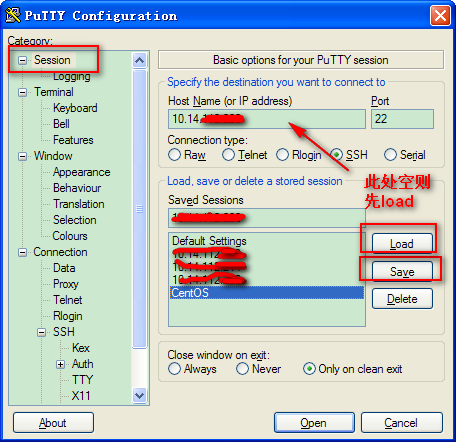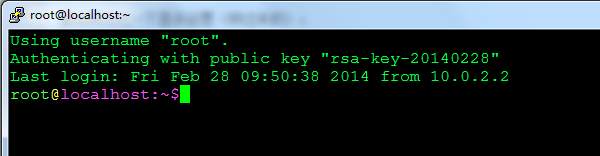平時工作學習必須要使用Windows,在SSH遠程連接軟件裏Putty算是用得比較順手的,而且很小巧。
但是每次輸入密碼很麻煩,還容易輸錯,OpenSSH可以利用密鑰來自動登陸,如此一來方便了不少。配置過程分爲三步:
1、生成公鑰和私鑰
先要下載一個叫puttygen的軟件(下載見附件),在Windows端生成公鑰和私鑰。
點擊Generate開始生成
在生成過程中用鼠標在進度條下面的空白處亂晃幾下,產生隨機性:
生成完畢,將私鑰保存起來:
然後將公鑰全選複製。
2、遠程主機配置
我這裏使用的是CentOS6.4,已經安裝了OpenSSH,如果遠程主機沒有安裝的,先要安裝。
先連接上遠程主機,然後輸入命令
vim ~/.ssh/authorized_keys
按“i”鍵進入編輯模式(用過vi/vim的都應該知道吧),然後點鼠標右鍵將剛纔複製的公鑰粘貼進去,然後按“Esc”,輸入wq<Enter>保存。
安全起見,設置驗證文件爲只讀:
chmod 400 ~/.ssh/authorized_keys
3、Putty端配置
先到Connection-Data項設置自己的登陸用戶名,如圖(我的是root):
再點SSH項下面的Auth,添加第一步保存的私鑰
然後很重要的是要回去Session項裏保存!!!不然下次又得重新添加一遍
然後再雙擊Default Settings裏保存的任務,就直接登陸進去了:
是不是很棒~
最後再優化一下顯示設置(轉過來的):
字體大小設置
Window->Appearance->Font settings—>Change按鈕設置(我的設置爲12)
字體顏色設置
Window->Colours->Default Foreground->Modify設置(我喜歡綠色設置:R:0 G:255 B:64)
此外在默認的黑色背景下 藍色看不太清楚,可以把Window->Colours->ANSI Blue 更改一下設置(我設置爲R:255 G:0 B:128)
全屏/退出全屏的快捷鍵設置
Window->Behaviour最下面有個Full screen on Alt-Enter 勾上就可以了。
保存session